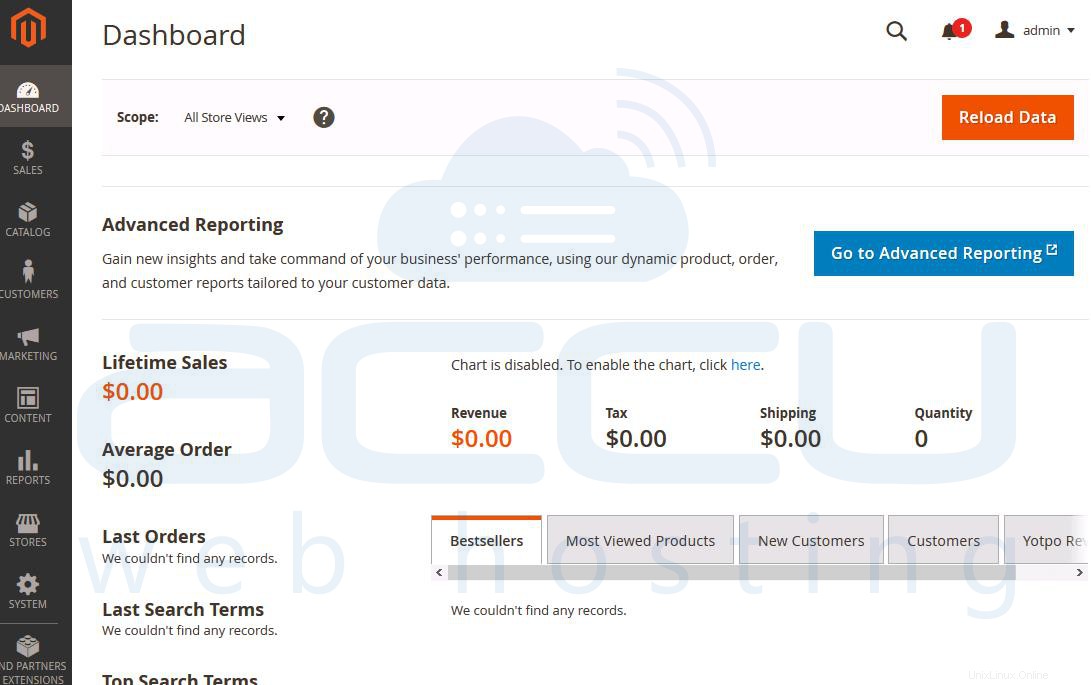Magento es una aplicación de comercio electrónico de código abierto escrita en lenguaje PHP. Magento también utiliza otros marcos PHP como Symfony y Laminas. Consulte los siguientes pasos para instalar Magento 2.4.2 en Centos 7.x con cPanel usando softaculous.
Requisitos del sistema para Magento 2.4.2 en cPanel
- RAM: Se requiere un mínimo de 2 GB de RAM
- Servidor web: Apache 2.4 con módulo mod_version habilitado.
- MySQL 8.0 o MariaDB 10.4 para proyectos de Magento Commerce Cloud
- PHP 7.4
- Extensión PHP: ext-bcmath, ext-curl, ext-gd, ext-iconv, ext-intl, ext-mbstring, ext-openssl, ext-pdo_mysql, ext-simpleml, ext-soap, ext-xsl, ext-zip, ext- enchufes, php-opcache, libsodio
- Límite de memoria PHP: 512 MB
Es posible que no encuentre libsodium dentro de EasyApach 4.0 PHP Extention. Siga los pasos a continuación para instalar libsodium en Centos 7.x
¿Cómo instalar libsodium para instalar Magento 2.4.2 en Centos 7.x?
sudo yum install epel-release
yum install libsodium libsodium-devel -y
find /opt/cpanel/ -iname pecl | grep bin
/opt/cpanel/ea-php74/root/usr/bin/pecl install libsodium
Ahora, hemos completado la instalación de todos los requisitos previos para Magento 2.4.2. Avancemos hacia la instalación de Magento. Tenga en cuenta que instalaremos Magento desde Softaculous. Asegúrese de que su cuenta de cPanel tenga softaculous instalado. Consulte ¿cómo instalar softaculous en un servidor Linux con un servidor cPanel?
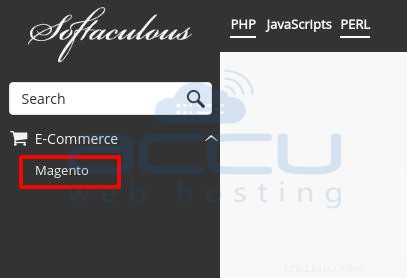
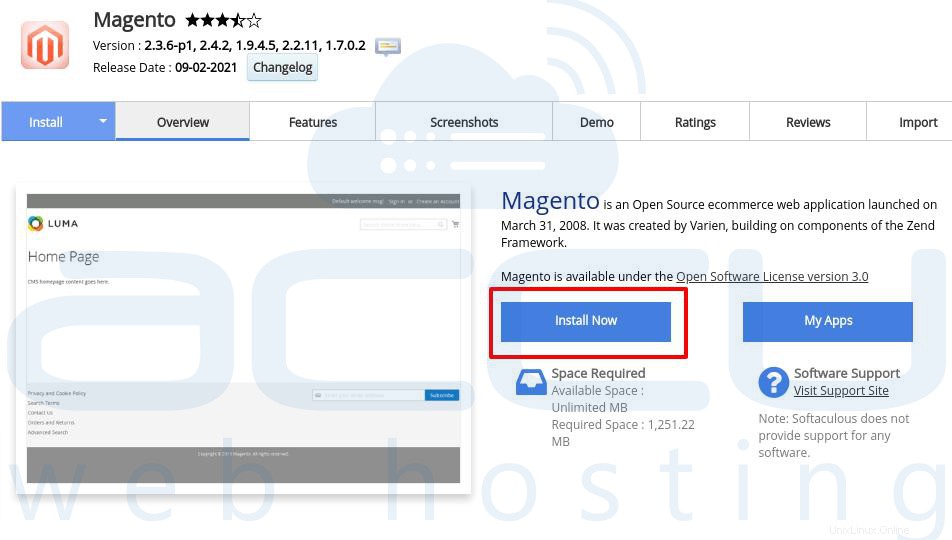
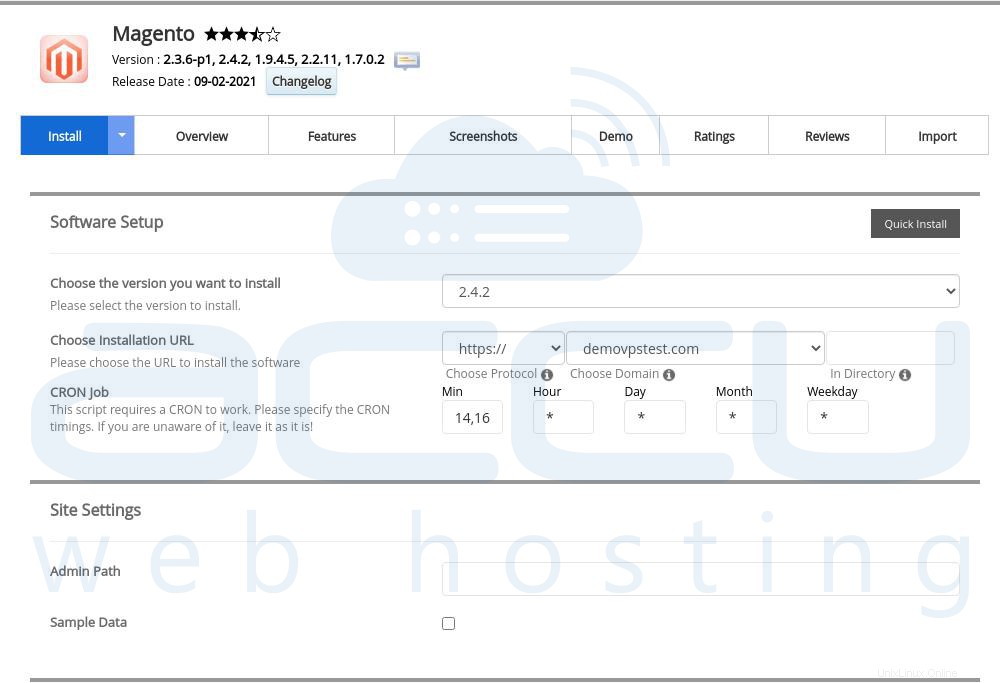
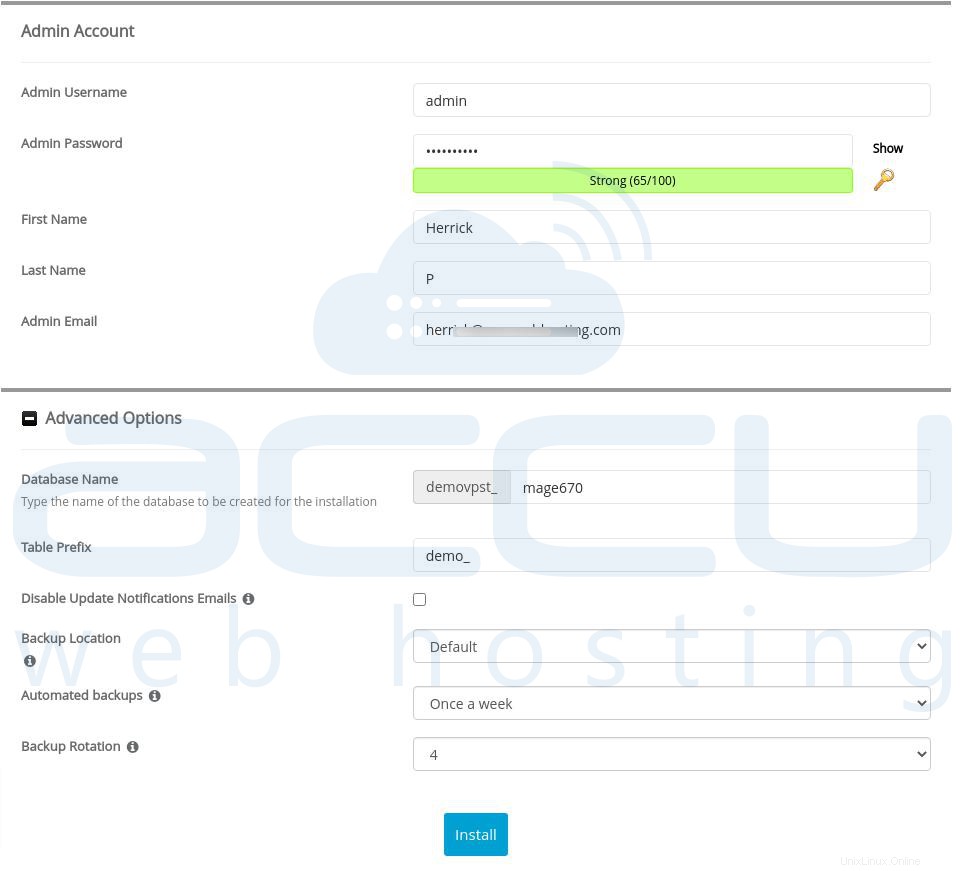
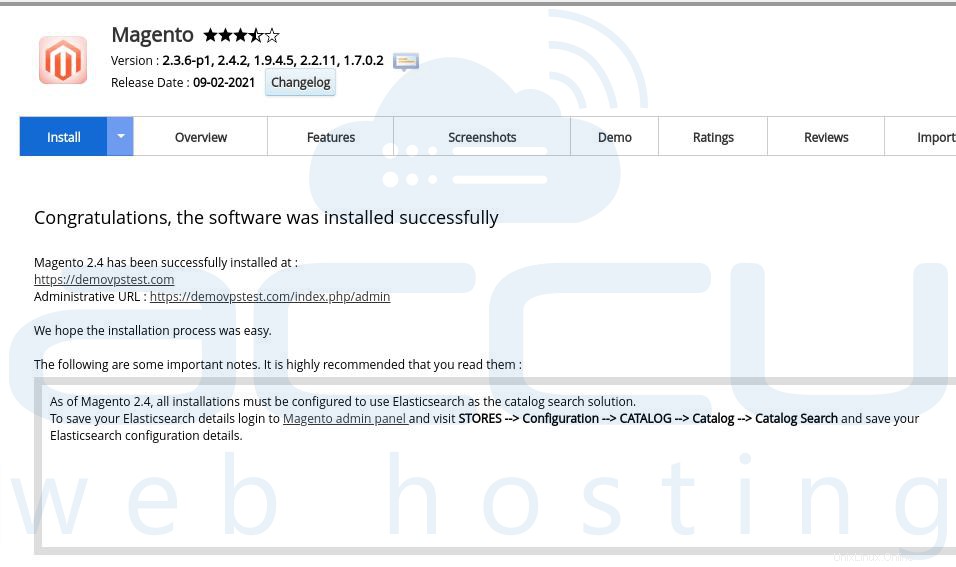
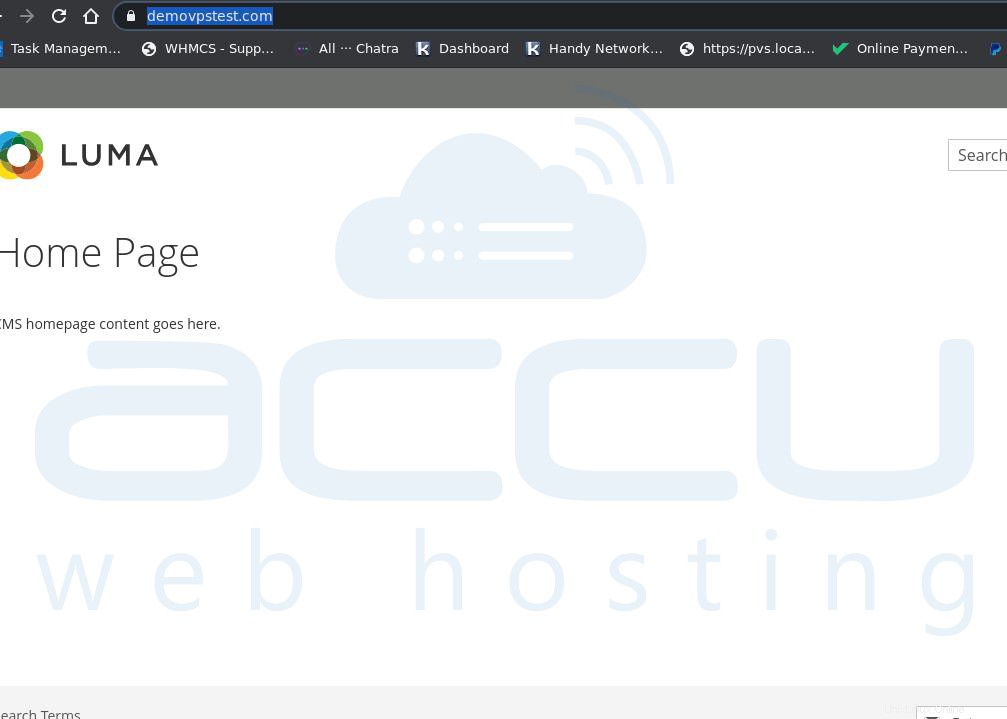
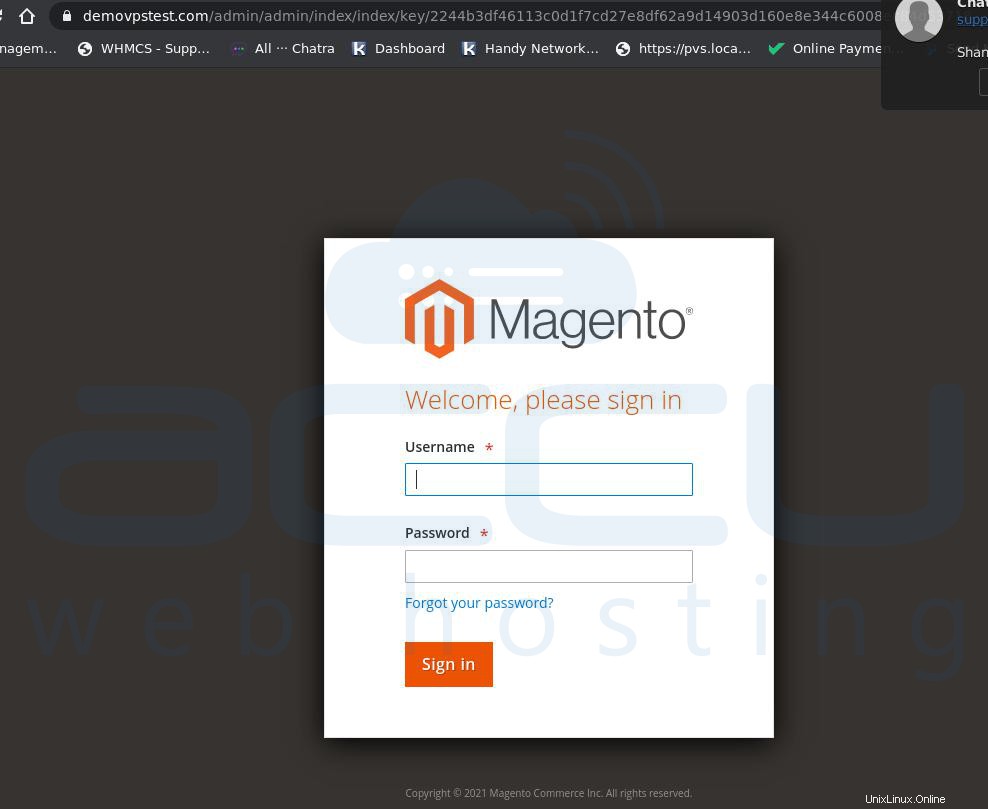
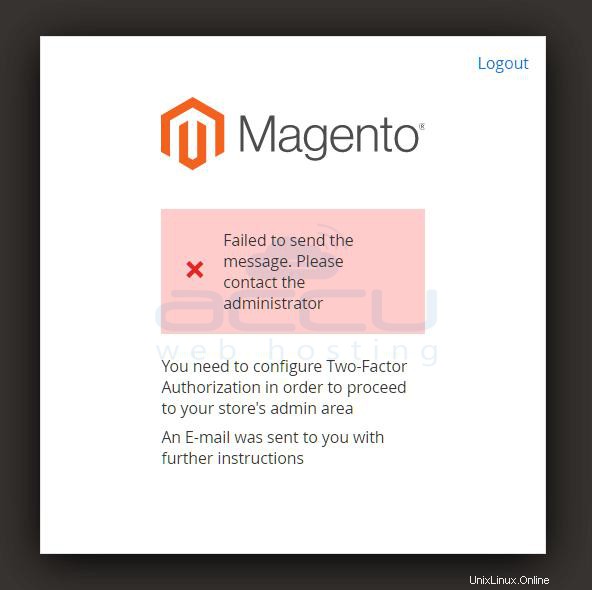
¿Cómo deshabilitar la autenticación de dos factores del administrador de Magento?
Para deshabilitar la autenticación de dos factores de Magento Admin, debe ejecutar el siguiente comando en la raíz de instalación de Magento. Para cPanel, debe ir a public_html de su dominio y ejecutar el siguiente comando .
php bin/magento module:disable Magento_TwoFactorAuth
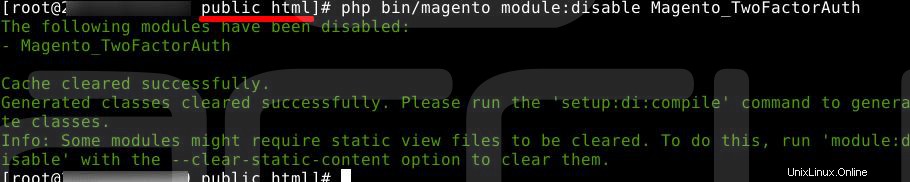
Hemos arreglado la autenticación de factor 2 de Mangento. Inicie sesión en el panel de administración de Magento. Pero, puede enfrentar el siguiente obstáculo. Cuando inicie sesión en el panel de administración de Magento, verá que se carga continuamente.
¿Cómo solucionar el problema de carga continua del administrador de Magento?
Después de instalar Magento Admin, se enfrentará a un problema de que Magento Admin sigue cargando.
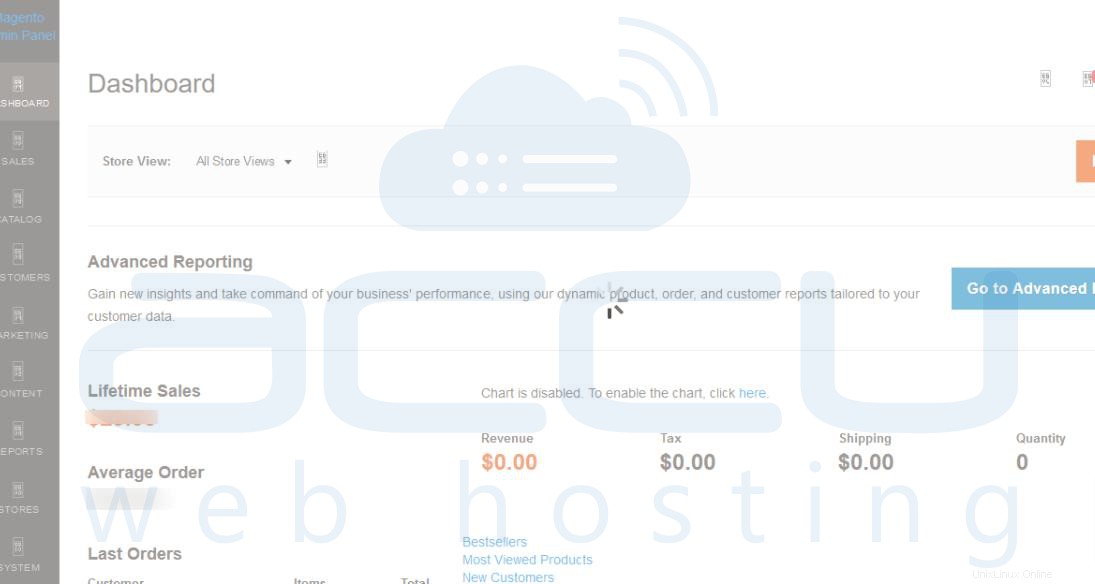
Ejecute el siguiente comando en el directorio raíz de Magento. Implementará el contenido estático y solucionará el problema de carga del administrador de Magento,
php bin/magento setup:static-content:deploy -f
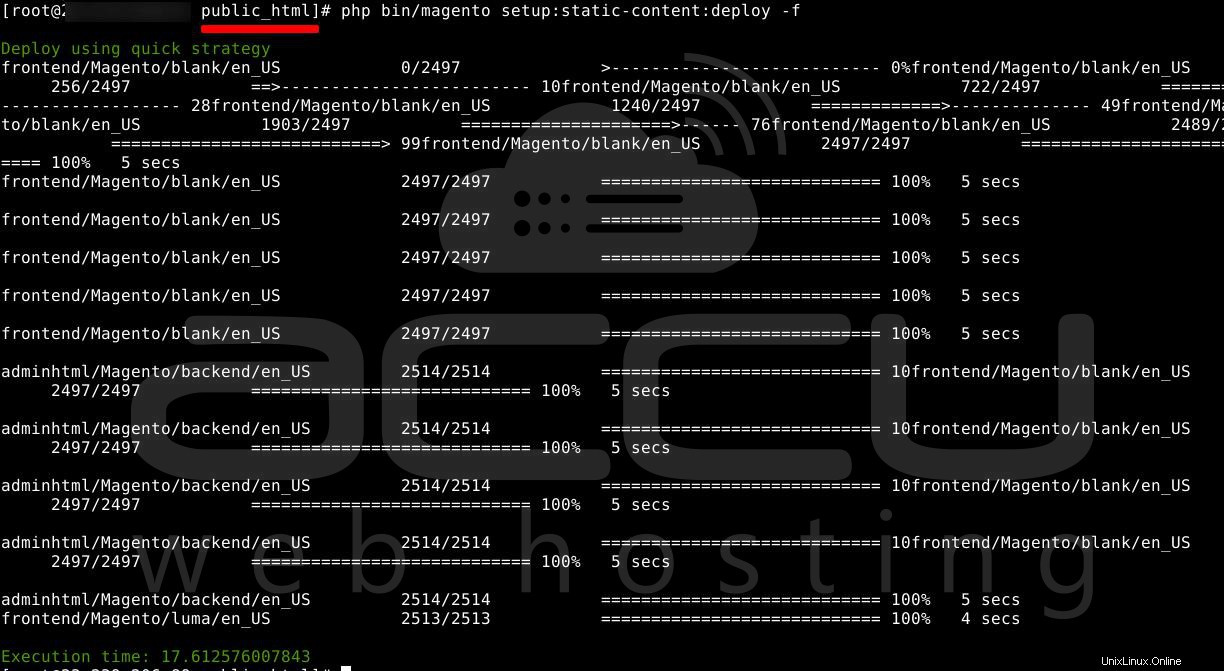
Ahora, borre la memoria caché del navegador y debería poder iniciar sesión en Magento Admin ahora sin ningún problema.